chrome浏览器图片加载不出来
更新时间:2024-08-21 09:49:25作者:xiaoliu
当我们使用Chrome浏览器浏览网页时,偶尔会遇到图片无法加载的情况,这可能会影响我们正常浏览网页的体验,造成图片无法显示的原因有很多,包括网络连接问题、浏览器设置错误等。那么当我们遇到Chrome浏览器打开网页图片无法显示的情况时,我们应该如何解决呢?接下来我们就来详细探讨一下。
操作方法:
1.我们选来看一下当前的Chrome浏览器打开网页的时候,无法正常查看网页上的图片。
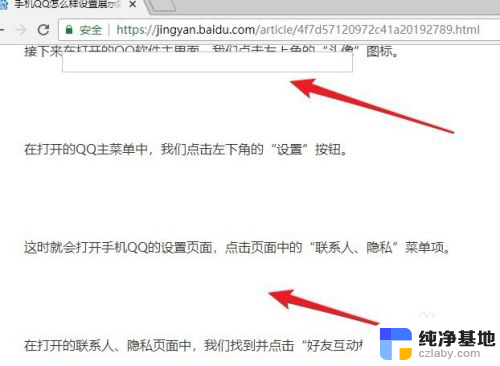
2.这时我们点击Chrome浏览器右上角的“更多”按钮。
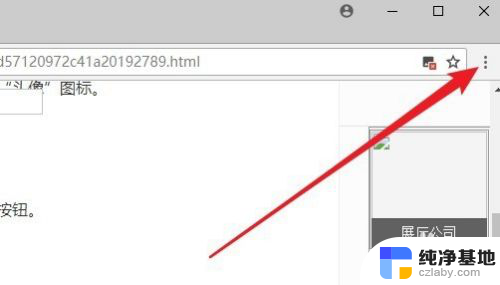
3.接下来在弹出的Chrome更多菜单中点击“设置”菜单项。

4.接下来点击左侧边栏的“高级”快捷链接。
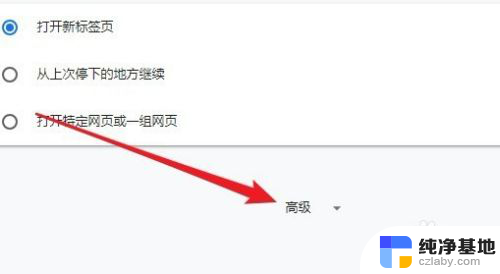
5.然后在打开的页面中我们点击“内容设置”的快捷链接。
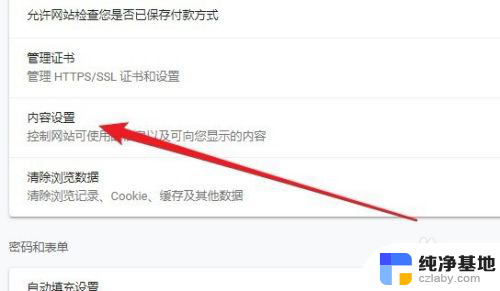
6.然后在打开的内容设置页面中,我们点击“图片”设置项。
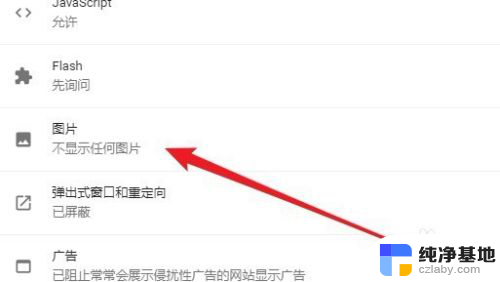
7.在打开的图片设置页面中,我们找到“不显示任何图片”的设置项。点击后面的开关,把其设置为关闭的状态就可以了。
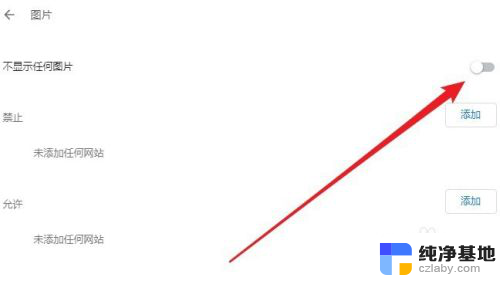
以上就是chrome浏览器图片加载不出来的全部内容,如果遇到这种情况,你可以按照以上步骤解决,非常简单快速。
- 上一篇: 怎样设置微信指纹支付
- 下一篇: word如何封面不设置页码
chrome浏览器图片加载不出来相关教程
-
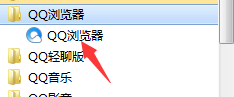 不小心把qq浏览器卸载了
不小心把qq浏览器卸载了2023-12-12
-
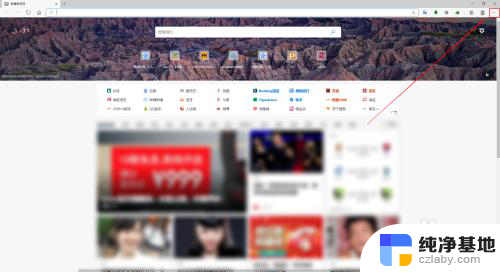 浏览器硬件加速在哪设置
浏览器硬件加速在哪设置2024-02-08
-
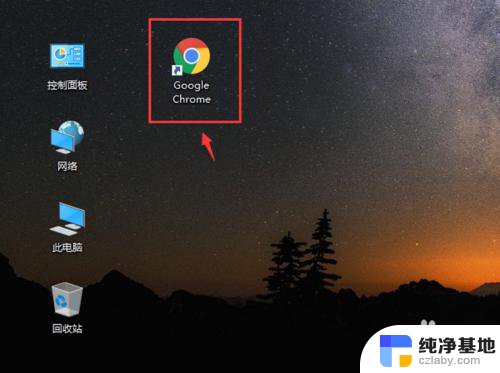 怎么把浏览器改成谷歌浏览器
怎么把浏览器改成谷歌浏览器2024-02-18
-
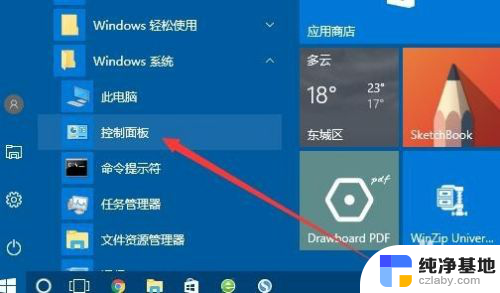 网页打开图片显示不出来
网页打开图片显示不出来2023-12-01
电脑教程推荐